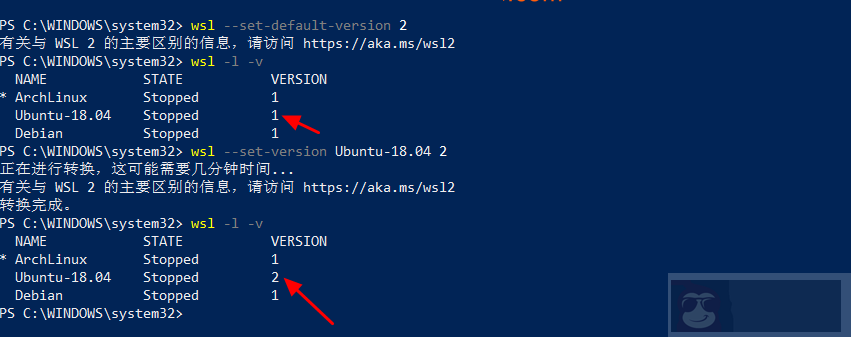共计 1373 个字符,预计需要花费 4 分钟才能阅读完成。
| 导读 | WSL 2 是 WSL 中体系结构的新版本,它更改了 Linux 发行版与 Windows 进行交互的方式。WSL 2 的主要目标是提高文件系统性能并增加完全的系统调用兼容性。每个 Linux 发行版都可以作为 WSL 1 或 WSL 2 发行版运行,并可随时在它们之间进行切换。 |
WSL 2 是对基础体系结构的一次重大改造,它使用虚拟化技术和 Linux 内核来实现其新功能。若要安装并开始使用 WSL 2,请完成以下步骤:
WSL 2 仅适用于 Windows 10 版本 18917 或更高版本
- 请确保你已安装 WSL(可以在此处找到有关执行此操作的说明),并且运行的是 Windows 10 版本 18917 或更高版本
- 启用“虚拟机平台”可选组件
- 使用命令行设置要由 WSL 2 支持的发行版
- 验证发行版使用的 WSL 版本
若要确保使用的是版本 18917 或更高版本,请加入 Windows 预览体验计划并选择“快速”环或“慢速”环形。
可以通过打开命令提示符并运行 ver 命令来检查 Windows 版本。
你需要确保同时安装了”适用于 Linux 的 Windows 子系统”和”虚拟机平台”可选组件。可以通过在 PowerShell 中运行以下命令来执行该操作:
| dism.exe /online /enable-feature /featurename:Microsoft-Windows-Subsystem-Linux /all /norestart | |
| dism.exe /online /enable-feature /featurename:VirtualMachinePlatform /all /norestart |
需要 Windows 10 build 18917 及以上,启用 ‘Virtual Machine Platform’ 可在控制面板或 powershell
Enable-WindowsOptionalFeature -Online -FeatureName VirtualMachinePlatform
请重启计算机来完成两个组件的安装。
如果尚未安装 Linux 发行版,请参阅在 Windows 10 上安装文档页,以获取有关进行安装的说明。
若要设置发行版,请运行:
wsl --set-version 2
并且确保将
此外,如果要使 WSL 2 成为你的默认体系结构,可以通过此命令执行该操作:
wsl --set-default-version 2
这会使你安装的任何新发行版均初始化为 WSL 2 发行版。distro.
若要验证每个发行版使用的 WSL 版本,请使用以下命令(仅在 Windows 版本 18917 或更高版本中可用):
wsl --list --verbose 或 wsl -l -v
上面选择的发行版现在应在“version”列下显示“2”。既然已经完成,便可以随时开始使用 WSL 2 发行版了!